Nội dung
Sử dụng trình soạn thảo cũ trên wordpress 5.0 với 2 cách vô cùng đơn giản..
Giới thiệu
Kể từ khi phiên bản 5.0 được WordPress chính thức nâng cấp vào ngày 6/12/2018, thì trong đó có một sự nâng cấp đang chú ý đó là trình soạn thảo mặc định Classic Editor được nâng cấp thành Gutenberg.
Việc thay thế này nhằm cải tiến trình soạn thảo mới mẻ và nhiều tính năng hơn, nhưng có vẻ nó không thật sự làm hài lòng phần lớn người dùng, bởi trình soạn thảo mới này quá khác biệt với trình soạn thảo cũ, dẫn đến nhiều người dùng vẫn chưa thể làm quen với nó. Do đó, nhiều người dùng muốn quay trở lại trình soạn thảo cũ để dễ dàng sử dụng hơn, và nếu bạn là một trong số những người dùng này thì có thể tham khảo các cách chuyển đổi theo hướng dẫn bên dưới.
Hướng dẫn thực hiện
Để chuyển trình soạn thảo mới (Gutenberg) về trình soạn thảo cũ ( Classic Editor) chúng ta sẽ có 2 cách , đó là cài đặt Plugin hoặc chỉnh sửa trực tiếp code trong File function.php của theme đang sử dụng. Cụ thể từng cách các bạn có thể xem
Cách 1: Sử dụng Plugin
Để mang trình soạn thảo cũ quay trở lại, các bạn có thể cài đặt Plugin có tên Classic Editor theo hướng dẫn bên dưới:
Đăng nhập Admin website => Chọn cài mới PLugin => cài đặt Classic Editor
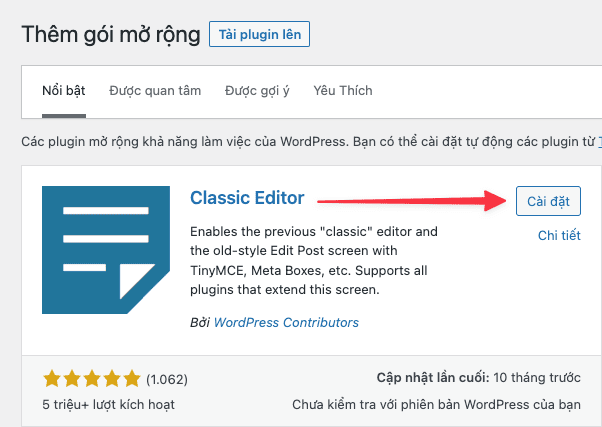
Hoặc Download trực tiếp Plugin Tại đây
Sau khi cài đặt xong các bạn tiến hành active PLugin lên các bạn vào phần Cài đặt (setting) của Plugin và chọn Classic Editor như hình và Lưu lại.
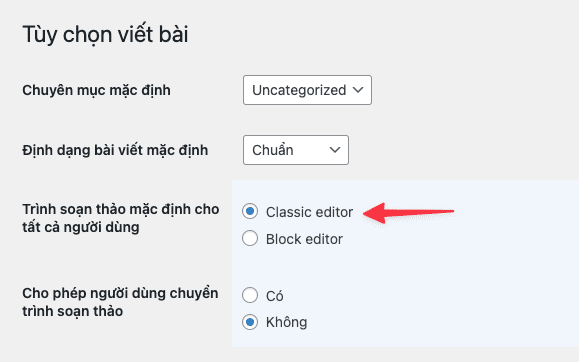
Bây giờ các bạn truy cập vào Bài viết và kiểm tra thành quả của mình thôi. Như hình dưới đây thì mình đã chuyển đổi trình soạn thảo cũ thành công.
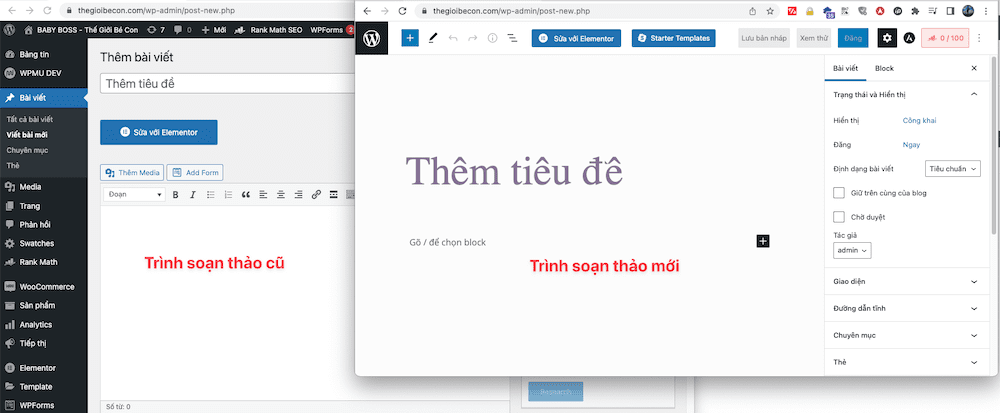
Cách 2: Chèn code vào file function.php
Nếu bạn không muốn sử dụng Plugin để vô hiệu hóa trình soạn thảo mới (Gutenberg) , thì không sao bạn vẫn còn cách khác để thực hiện đó chính là chèn đoạn Code bên dưới vào file function.php của theme đang sử dụng.
add_filter('use_block_editor_for_post', '__return_false');
Cách này cũng sẽ tương tự như cách 1 là vô hiệu hóa trình soạn thảo mới , và mang trình soạn thảo cũ trở lại mà không cần phải cài đặt PLugin. Tuy nhiên bạn chỉ nên sử dụng cách này nếu bạn là người có kiến thức về website, hiểu rõ cấu trúc và vị trí code. Vì nếu thao tác sai có thể sẽ gây lỗi website không đáng có.
Ở trên là các cách mang trình soạn thảo cũ trở lại trên các phiên bản Wordpress 5.x, các bạn có thể tham khảo và áp dụng cách mà mình cảm thấy thuận tiện nhất nhé. Hy vọng bài viết này giúp ích cho các bạn và chúc các bạn thực hiện thành công.
Các bạn có thể tham khảo thêm các hướng dẫn sử dụng khác tại link bên dưới:
Nếu các bạn cần hỗ trợ các bạn có thể liên hệ bộ phận hỗ trợ theo các cách bên dưới:
- Hotline 247: 028 888 24768 (Ext 0)
- Ticket/Email: Bạn dùng email đăng ký dịch vụ gửi trực tiếp về: support@azdigi.com.

